Win10 OneDrive禁止启动、禁用、完全卸载、导航栏Onedirve删除方法集合
时间:2017-04-06 来源:互联网 浏览量:
下面小编要给不喜欢使用Onedivre的朋友分享Win10下OneDrive的禁止启动、禁用、完全卸载、导航栏Onedirve删除方法,当然这里并没有说Onedrive不好的意思,任何东西都有双面性有人喜欢有人不喜欢,这里仅仅是提供一种解决思路给那些不喜欢使用onedrive的朋友们,他们不喜欢onedrive的开机启动,不喜欢onedrive的导航栏显示,不喜欢onedrive在国内访问的困难等等之类的。
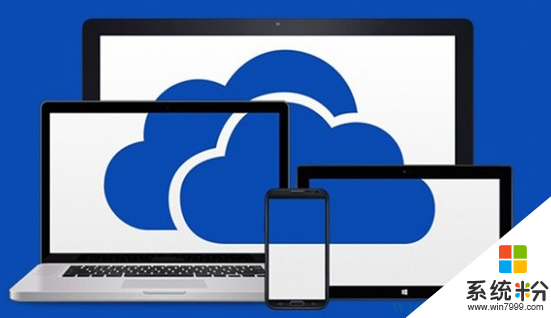
具体方法:
1)禁止开机启动: 关于禁止onedrive自启动简单的就是在任务管理器的启动中禁用onedrive的启动项目就可以。
2)关于组策略管理
运行gpedit.msc,进入【计算机配置】-【管理模板】-【windows组件】-【onedrive】,右侧的三个选项:
默认情况下,将文档保存到 OneDrive,选择禁用; 禁止使用 OneDrive 进行文件存储,选择启用 禁止OneDrive 文件通过按流量的连接同步,选择启用。 如果是准备彻底删除onedrive,组策略的这三项其实是不用理会的,因为onedrive都没有了,这个策略设置就毫无意义。这个策略可能适用于同步行为的设置。
3)关于删除onedrive的程序卸载
卸载方法一:
运行输入 %localappdata%\Microsoft\OneDrive\ ,查看版本号,一般是一串数值的形式。运行CMD命令,输入%localappdata%\Microsoft\OneDrive\XXXXXXXXXXXXXXX(刚才查看到的那个版本号)\OneDriveSetup /uninstall,这个命令可以卸载掉大多的onedrive程序,剩余的可以自行删除(可能须要权限设置或者以管理员模式运行cmd)
卸载方法二:
强制删除。直接通过取得权限的方式来删除%localappdata%\Microsoft \onedrive文件夹(取得权限以后,可能需要先在进程中关闭掉相应的onedrive进程,才能把文件夹删除干净)
其实要是操作到卸载这一步的话,第1)点和第2)点的操作就属于重复操作。
4)关于删除导航栏中的onedrive。
卸载onedrive是不能清除导航栏里面的onedrive,进入注册表:
HKEY_CLASSES_ROOT\CLSID\{018D5C66-4533-4307-9B53-224DE2ED1FE6}\ShellFolder
把右侧的Attributes属性的值 f080004d修改为f090004d。
任务管理器中重启资源管理器后就生效了。
以上就是Win10下对Onedrive的一些操作,如果你是onedrive的绝对拥护者,那么就可以直接跳过。并且Win10在不段进化,这些方法今后是否一直有效还不得而知。
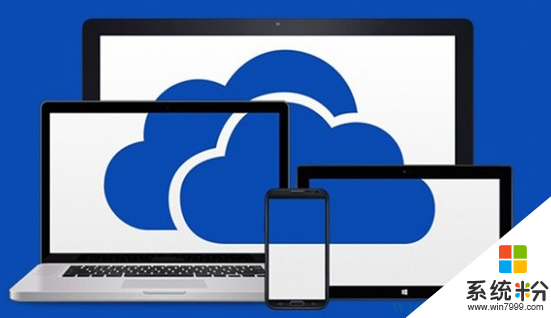
具体方法:
1)禁止开机启动: 关于禁止onedrive自启动简单的就是在任务管理器的启动中禁用onedrive的启动项目就可以。
2)关于组策略管理
运行gpedit.msc,进入【计算机配置】-【管理模板】-【windows组件】-【onedrive】,右侧的三个选项:
默认情况下,将文档保存到 OneDrive,选择禁用; 禁止使用 OneDrive 进行文件存储,选择启用 禁止OneDrive 文件通过按流量的连接同步,选择启用。 如果是准备彻底删除onedrive,组策略的这三项其实是不用理会的,因为onedrive都没有了,这个策略设置就毫无意义。这个策略可能适用于同步行为的设置。
3)关于删除onedrive的程序卸载
卸载方法一:
运行输入 %localappdata%\Microsoft\OneDrive\ ,查看版本号,一般是一串数值的形式。运行CMD命令,输入%localappdata%\Microsoft\OneDrive\XXXXXXXXXXXXXXX(刚才查看到的那个版本号)\OneDriveSetup /uninstall,这个命令可以卸载掉大多的onedrive程序,剩余的可以自行删除(可能须要权限设置或者以管理员模式运行cmd)
卸载方法二:
强制删除。直接通过取得权限的方式来删除%localappdata%\Microsoft \onedrive文件夹(取得权限以后,可能需要先在进程中关闭掉相应的onedrive进程,才能把文件夹删除干净)
其实要是操作到卸载这一步的话,第1)点和第2)点的操作就属于重复操作。
4)关于删除导航栏中的onedrive。
卸载onedrive是不能清除导航栏里面的onedrive,进入注册表:
HKEY_CLASSES_ROOT\CLSID\{018D5C66-4533-4307-9B53-224DE2ED1FE6}\ShellFolder
把右侧的Attributes属性的值 f080004d修改为f090004d。
任务管理器中重启资源管理器后就生效了。
以上就是Win10下对Onedrive的一些操作,如果你是onedrive的绝对拥护者,那么就可以直接跳过。并且Win10在不段进化,这些方法今后是否一直有效还不得而知。
我要分享:
相关教程
- ·Win10系统IE禁止用户禁用或启用加载项方法
- ·Win10怎么卸载应用商店?Win10应用商店完全删除方法
- ·Win10正式版系统文件夹导航栏Creative Cloud文件怎样删除? Win10正式版系统文件夹导航栏Creative Cloud文件删除的方法?
- ·如何删除此电脑中的onedrive图标?win10删除onedrive导航栏图标的方法!
- ·Win10系统怎么样禁止软件开机启动 Win10系统禁止软件开机启动怎么办
- ·怎么禁止win10系统自动安装应用和游戏?禁止方法分享
- ·桌面文件放在d盘 Win10系统电脑怎么将所有桌面文件都保存到D盘
- ·管理员账户怎么登陆 Win10系统如何登录管理员账户
- ·电脑盖上后黑屏不能唤醒怎么办 win10黑屏睡眠后无法唤醒怎么办
- ·电脑上如何查看显卡配置 win10怎么查看电脑显卡配置
win10系统教程推荐
- 1 电脑快捷搜索键是哪个 win10搜索功能的快捷键是什么
- 2 win10系统老是卡死 win10电脑突然卡死怎么办
- 3 w10怎么进入bios界面快捷键 开机按什么键可以进入win10的bios
- 4电脑桌面图标变大怎么恢复正常 WIN10桌面图标突然变大了怎么办
- 5电脑简繁体转换快捷键 Win10自带输入法简繁体切换快捷键修改方法
- 6电脑怎么修复dns Win10 DNS设置异常怎么修复
- 7windows10激活wifi Win10如何连接wifi上网
- 8windows10儿童模式 Win10电脑的儿童模式设置步骤
- 9电脑定时开关机在哪里取消 win10怎么取消定时关机
- 10可以放在电脑桌面的备忘录 win10如何在桌面上放置备忘录
win10系统热门教程
- 1 w10电脑取得系统最高管理员权限的方法
- 2 win10开机关键错误怎么回事,win10开机关键错误的解决方法
- 3 win10计算机管理没有用户和组 win10计算机管理中没有本地用户和组解决方法
- 4Win10彻底卸载自带应用PowerShell命令图文教程
- 5win10 rs2预览版14936有哪些更新
- 6W10之家:升级Win10系统后Wifi无线网络经常掉线的处理方案
- 7win10 esd怎么转换iso win10 esd转换iso的方法
- 8win10调节鼠标灵敏度怎么设置.win10调节鼠标灵敏度的方法
- 9安装win10系统时解决500兆系统保留分区的方法 如何解决安装win10系统时有500兆的系统保留分区
- 10Win10一周年正式版KB3213986累积更新离线下载(14393.693)
最新win10教程
- 1 桌面文件放在d盘 Win10系统电脑怎么将所有桌面文件都保存到D盘
- 2 管理员账户怎么登陆 Win10系统如何登录管理员账户
- 3 电脑盖上后黑屏不能唤醒怎么办 win10黑屏睡眠后无法唤醒怎么办
- 4电脑上如何查看显卡配置 win10怎么查看电脑显卡配置
- 5电脑的网络在哪里打开 Win10网络发现设置在哪里
- 6怎么卸载电脑上的五笔输入法 Win10怎么关闭五笔输入法
- 7苹果笔记本做了win10系统,怎样恢复原系统 苹果电脑装了windows系统怎么办
- 8电脑快捷搜索键是哪个 win10搜索功能的快捷键是什么
- 9win10 锁屏 壁纸 win10锁屏壁纸设置技巧
- 10win10系统老是卡死 win10电脑突然卡死怎么办
